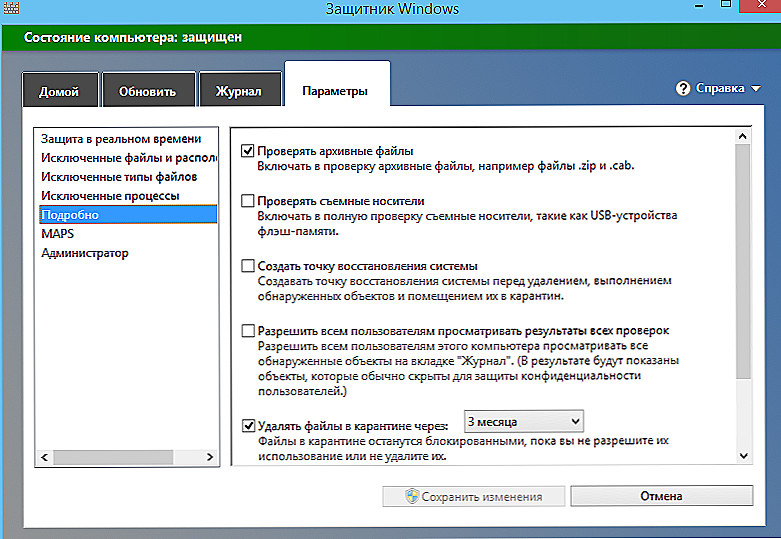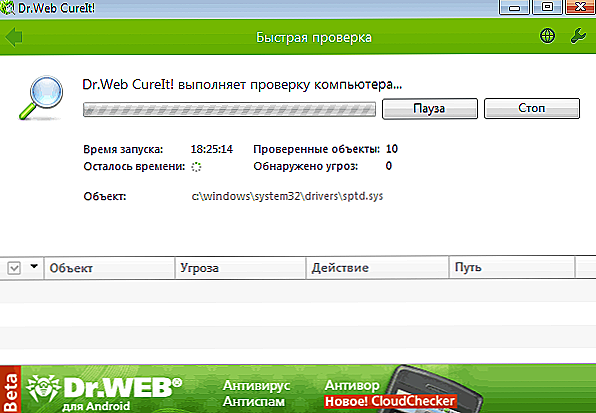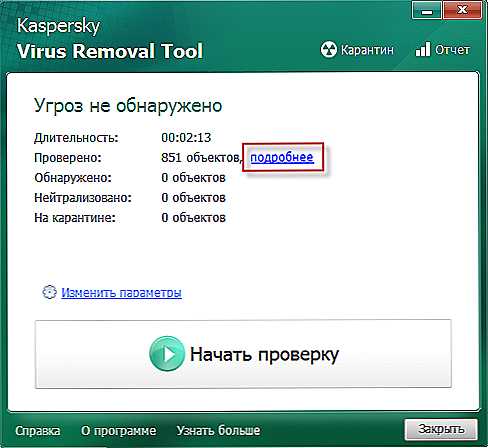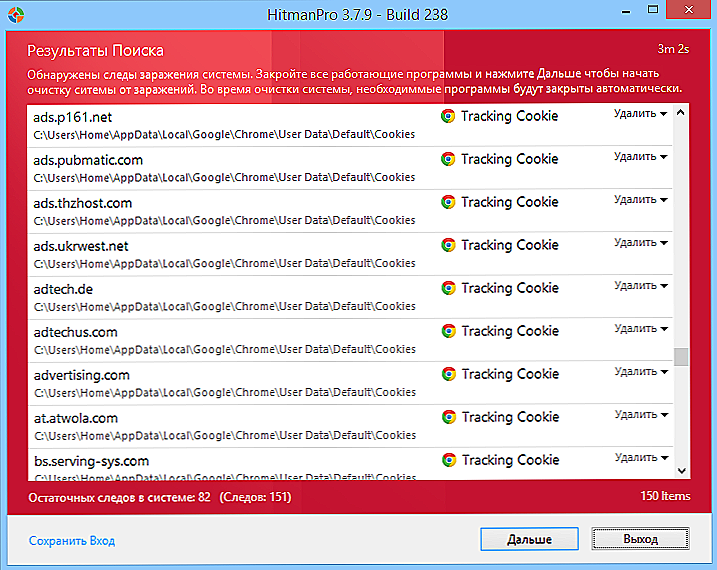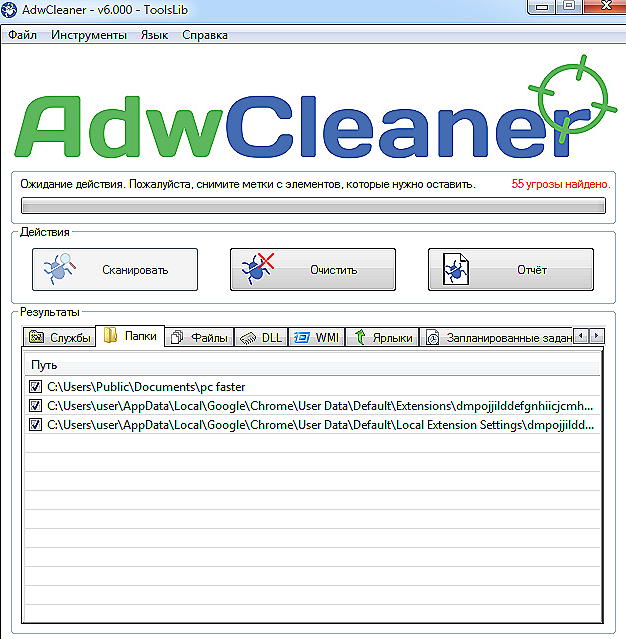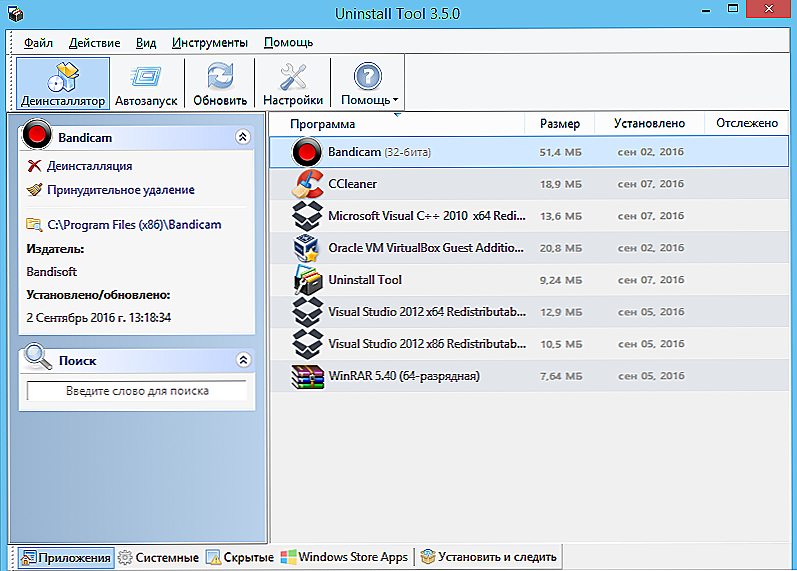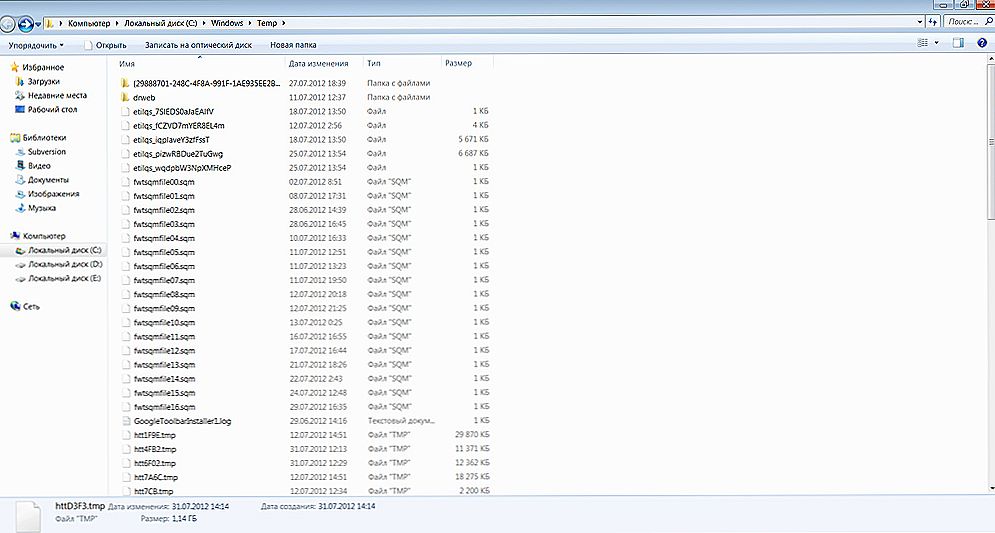Jednog dana, tijekom traženja važnog dokumenta pomoću upravitelja datoteka, naišli ste na čudnu mapu pod nazivom Ethash. Datoteke iz nje imaju sumnjiva imena. Čini se da to nije direktorij nekog od vaših standardnih programa. Što učiniti ako su takvi "nepozvani gosti" na disku?
U sustavu Windows 10 i bilo kojem drugom operativnom sustavu ovaj direktorij nema zajedničkih s datotekama sustava i programima. Ako uđete u Task Manager, nećete naći ništa posebno - izvršne datoteke zlonamjernog softvera dobro su prikrivene kao redoviti programi. Tako je virusni program, takozvani rudar, maskira.
Aktivni korisnici Interneta čuli su o kriptoznim valutama i načinima njihovog "rudarstva". I tako, Ethash je mapa Minner of Ethminer. Ukratko, ovo je zlonamjerni program koji koristi vaš Windows 10 PC za stvaranje virtualnog novca. Naravno, u korist osobe koja ju je stvorila. Zbog toga vaše računalo gubi svoju izvedbu ili čak počinje "objesiti". Standardni Windows 10 alati ne dopuštaju zaštitu od takve prijetnje.
Ono što je posebno loše jest da katalog s vremenom raste u veličini. Generira podatke da kasnije šalje jedinstvene podatke na napadačevo računalo.Ako je zaražen veliki broj računala, to daje stvoritelju rudnika znatnu zaradu.
sadržaj
- 1 Kako se sama prijetnja manifestira?
- 2 Kako se boriti?
- 3 Alternativna rješenja
- 4 nalazi
Kako se sama prijetnja manifestira?
U sustavu Windows 10 mapa rudara obično se pohranjuje na sljedeću adresu:
C: \ Korisnici \ Korisničko ime \ AppData \ Local \ Ethash \
- U Upravitelju zadataka izvršne datoteke iz mape Ethash mogu se prikriti kao procesi sustava svchost.exe ili Java komponente kao jusched.exe. Oni su jako maskirani. Dobar način za ubiranje virusnog postupka je usporedba veličine pokrenutih datoteka. Obično, rudarske kriptotalnosti procesi konzumiraju veliku količinu memorije - do polovice raspoloživog RAM-a, a ponekad i više.
- I rudar stvara zadatke u rasporedu Windowsa 10. Najlakše je vidjeti sve aktivne zadatke pomoću CCleaner programa (možete ih i obrisati). To može biti Java Update Schedule ili Sidebar Execute. Ako pogrešno otkazite "dobre" zadatke - ne brinite, to su samo ažurirane datoteke.
- Ako na računalu sa sustavom Windows 10 radi sličan program, možda ćete naići na druge čudne stvari. Na primjer, mape će imati imena od nestandardnih znakova, a prazne su polja na početku naziva. Međutim, njihova su imena obično slična onima poznatih, na primjer, Adobe ili Oracle.
Kako se boriti?
Za borbu protiv rudara još nije stvorio poseban softver u sustavu Windows 10. No, s obzirom na razmjere distribucije kriptotalnosti, uskoro će se pojaviti. Danas je najbolji način da se "izliječi" - dokazani antivirusni alati. Neki od njih su toliko učinkoviti da se ponekad razmišljaju misli: jesu li hakeri i antivirusni programeri igrali "za jednu momčad"?
- Dobar protuvirusni standard je Microsoft Security Essentials, također poznat kao Windows Defender. Nažalost, to može biti blokiran Ethashovim zlonamjernim radnjama.
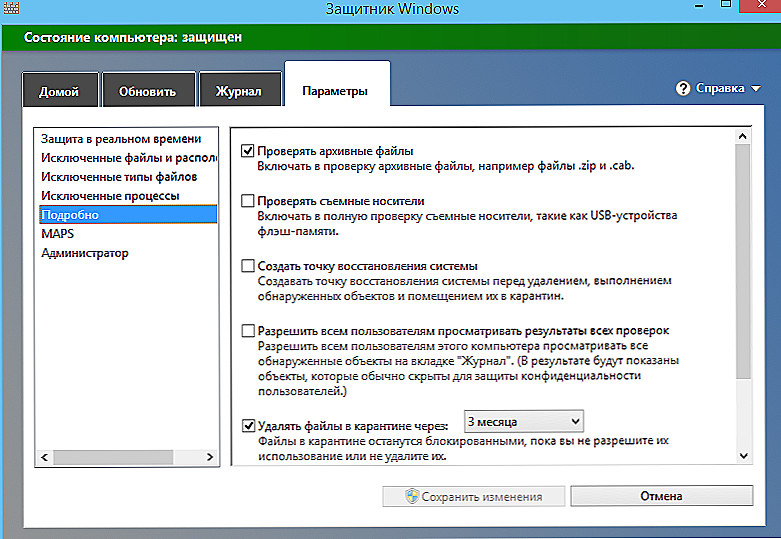
Prozor Microsoft Security Essentials
- Dobar program od Dr.Weba za takve svrhe je Dr.Web CureIt! Prilikom instaliranja zamjenjuje njegovo ime. Tako rudar, instaliran u sustavu Windows 10, neće moći identificirati njegov "ubojica". Pri preuzimanju, program već ima ažurirane antivirusne baze podataka.
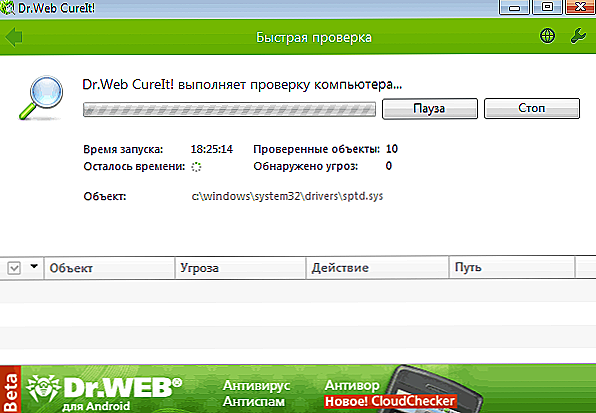
Dr.Web CureIt prozor
- Drugi dobar način za uklanjanje virusa je Kaspersky Anti-Virus Removal Tool. Nema potrebe govoriti o vjerodostojnosti programera, to je jedna od najvećih svjetskih sigurnosnih tvrtki, s naprednim tehnologijama i najboljim bazama.
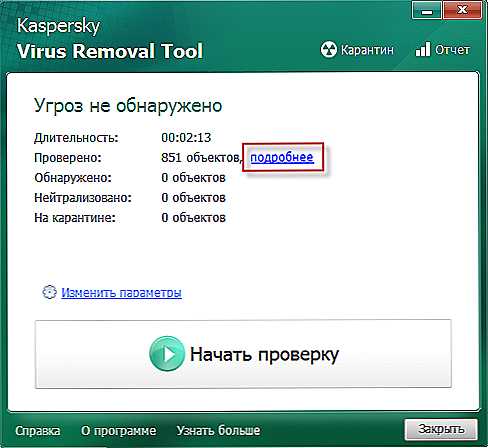
Prozor Kaspersky Anti-Virus Removal Tool
- Postoji još nekoliko programa za one koji nisu zadovoljni s drugim mogućnostima. Na primjer, HitmanPro s lijepim sučeljem i potpuno automatskim radom. Dobro za uklanjanje trojanskih i adwarea. I to će vam pomoći ako podignete infekciju u pregledniku.
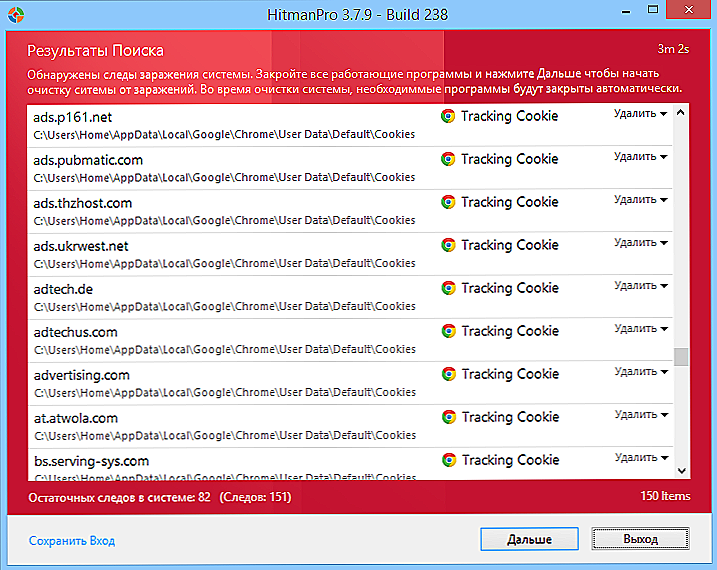
HitmanPro prozor
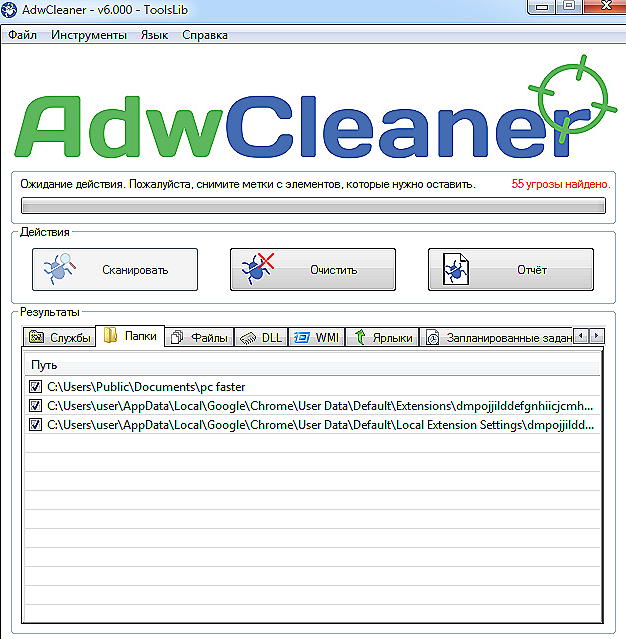
AdwCleaner prozor
Ili AdwCleaner, ali to je prilično protiv nametljivog oglašavanja.
Alternativna rješenja
Antivirusni softver je dobar, ali svaki tjedan pojavljuju se novi i novi zlonamjerni programi za Windows. Ažuriranja za njih nisu uvijek tako brza. Dakle, ako se bojite izgubiti pristup računalnim resursima u najneočekivanijem trenutku, upotrijebite sljedeće metode.
- Program za deinstaliranje alata pomoći će u vremenu da reagira na instalaciju zlonamjernog softvera. Opremljen je posebnim monitorom koji će upozoriti na povezivanje. Bundling je ugradnja programa treće strane u datoteke i aplikacije za preuzimanje. Najvjerojatnije, ovako ste odabrali Ethash do prvih deset.
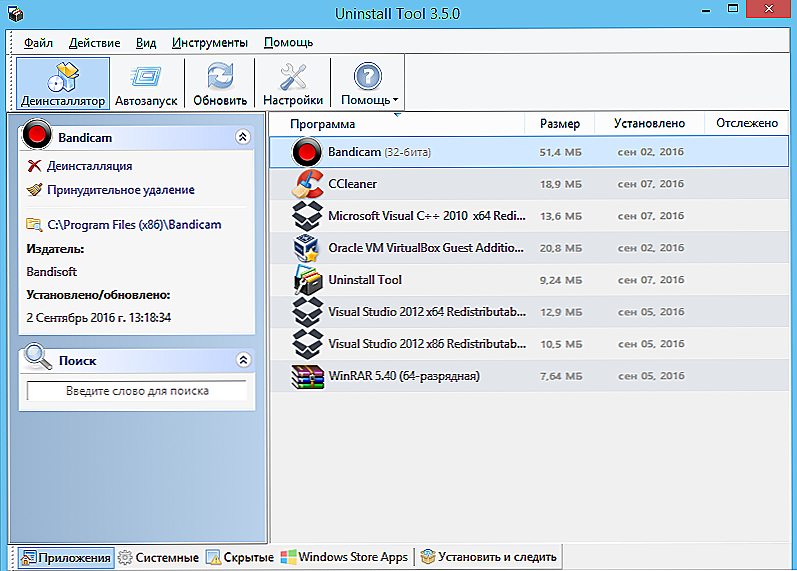
Deinstaliraj prozor Alata
- Pronađite program na internetu koji će vam pomoći da izbrišete mapu "undeletable". Također možete pokušati promijeniti dozvole na mapama pomoću "Svojstva".
- Koristite alternativni Task Manager za Windows 10.
A ako vam virusi, trojanci i agresivno oglašavanje stalno smetaju, pokušajte promijeniti operativni sustav. Na primjer, na temelju Linux otpornih na viruse stvorio je ogroman broj OS za svaki ukus.Mnogi od njih su više nego udobni čak i za početnike.
nalazi
Detaljno smo proučavali rudara Ethash - kako mu se sviđa, što može biti opasno i kako ga se riješiti. Nadamo se da će vaši "sastanci" sa sličnim softverom biti stvar prošlosti. Uvijek koristite oprez prilikom preuzimanja datoteka iz nepotvrđenih izvora na Internetu.
Ostavite svoje komentare u materijalu. Pronašli ste još jednog rudara na računalu i ne znate što da radite? Standardna rješenja ne pomažu? Naši administratori i korisnici uvijek će moći dati praktične savjete!